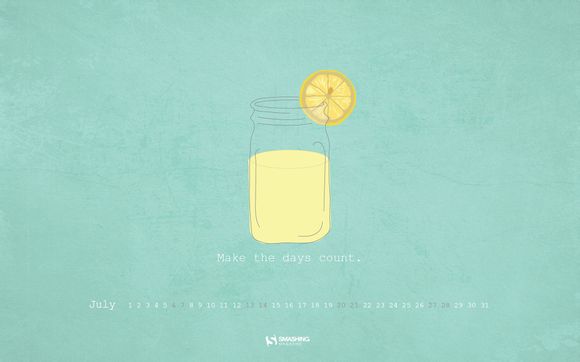
在Windows10系统中,放置光盘的操作可能不像早期操作系统那样直观。以下是一些步骤,帮助您轻松地在Windows10中找到并使用光盘驱动器。
一、检查光盘驱动器是否连接正确
1.确认光盘已经正确地插入到计算机的光驱中。
2.检查光驱的电源线和数据线是否连接稳固。二、查看任务栏通知区域
1.在任务栏的最右端,通常会有一个光盘图标。
2.点击该图标,如果看到光盘图标旁边有可用的磁盘,那么您的光盘驱动器已经识别到光盘。三、打开文件资源管理器
1.按下Win键,在搜索框中输入“文件资源管理器”并打开。
2.在文件资源管理器中,左侧窗格会显示您的电脑磁盘和文件夹。四、查看光盘驱动器
1.在文件资源管理器的左侧窗格中,找到并展开“此电脑”或“计算机”。
2.您应该会看到光盘驱动器的名称,通常以“DVD”或“CD”开头。五、双击光盘驱动器 1.找到并双击光盘驱动器名称,即可打开光盘内容。
六、使用光盘内容
1.在光盘打开后,您可以通过拖拽文件到桌面或其他文件夹来复制文件。
2.也可以直接在光盘窗口中浏览和打开文件。七、安全移除光盘
1.使用鼠标右键点击光盘驱动器图标,选择“eject”或“弹出”。
2.等待光盘完全弹出,然后安全地取出光盘。八、解决光盘驱动器不识别问题
1.如果光盘驱动器没有显示,尝试重新启动计算机。
2.检查设备管理器中是否有关于光盘驱动器的错误或警告。
3.更新光盘驱动器的驱动程序。九、光盘驱动器设置
1.在光盘驱动器的右键菜单中,选择“属性”。
2.在属性窗口中,您可以设置自动**、区域设置等。十、光盘驱动器维护
1.定期清洁光盘和光驱,以保持良好的读取性能。
2.避免在光驱中放置受损或脏污的光盘。 在Windows10中找到并使用光盘驱动器并不复杂,只需按照上述步骤操作即可。如果您在使用过程中遇到任何问题,可以尝试上述的解决方案。希望这些信息能帮助到您,让您在Windows10系统中更加顺畅地使用光盘。1.本站遵循行业规范,任何转载的稿件都会明确标注作者和来源;
2.本站的原创文章,请转载时务必注明文章作者和来源,不尊重原创的行为我们将追究责任;
3.作者投稿可能会经我们编辑修改或补充。